作者:三郎老师
本篇文章给大家介绍一下剪映专业版的自定义蒙版钢笔工具,非常非常好用的工具,用来抠不规则的图片或者设置不规则的蒙版!
下面三郎老师教大家操作步骤!
步骤一,打开剪映专业版,并向轨道中添加一个图片素材,视频素材也是可以的;
步骤二,选中轨道上的素材,单击“画面”中的“蒙版”,如下图所示;
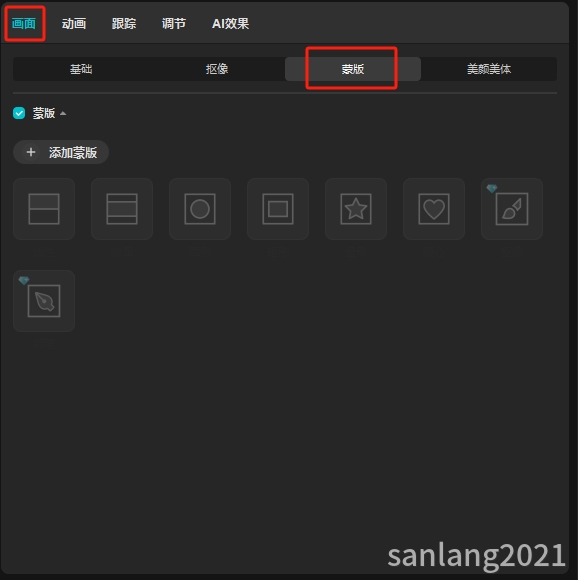
步骤三,勾选“蒙版”,然后单击“添加蒙版”,接着单击“钢笔”,如下图所示;
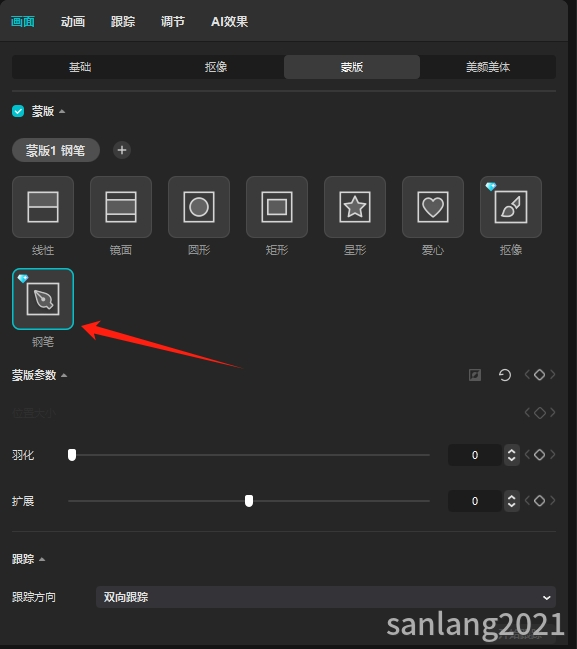
步骤四,接着在播放器中单击添加锚点,如果需要画直线,直接再用鼠标单击添加锚点,画的就是直线,如下图所示;

如果需要画弧线,单击添加锚点之后不要松开鼠标左键,然后移动鼠标就可以添加弧线,如下图所示;

如果锚点某一侧的弧线没有很好的贴合素材,可以按住Alt键,接着把鼠标移动到“正方形”的手柄上,按住鼠标左键上下左右拖拽调整,如下图所示;

调整之后,锚点左右两侧的弧线就已经断开了联动,下一次在调整就不需要按住Alt键了!比如现在我还需要调整上方的弧线,现在就不需要按住Alt键了,直接拖拽上方的“正方形”就可以了!
步骤五,继续添加锚点,使其首尾闭合,把把整个图都抠下来,如下图所示;

特别说明:
(1)在一张图中,可以同时使用多个蒙版;
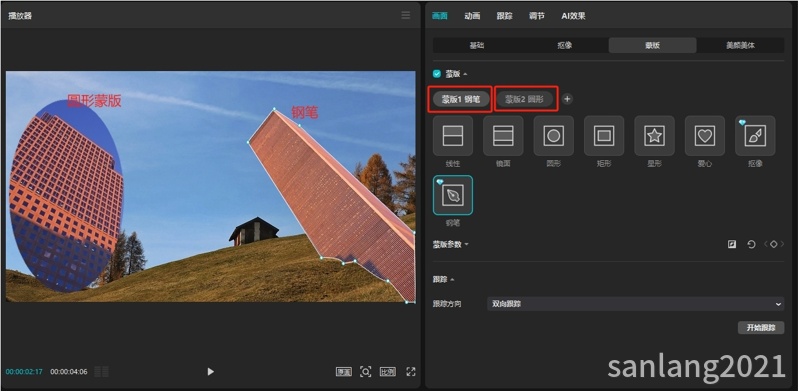
(2)锚点左右两侧的弧线和直线可以弧线转换;想把锚点左右两侧的直线变成弧线,只要按住Alt键,然后鼠标拖拽这个锚点就可以;想把锚点左右两侧的划线变成直线,按住Alt键,用鼠标单击这个锚点就可以了!
(3)添加的锚点可以移动,把鼠标移动到这个锚点上,按住鼠标上下左右移动就可以了!
(4)锚点的删除,我们用鼠标单击某个锚点,然后按delete键或Backspace键!
(5)锚点首尾闭合之后,可以继续添加锚点,只要把鼠标移动到所画的“线”上,然后鼠标就变成了“钢笔”的图标,直接单击就可以添加新的锚点!
(6)钢笔工具搭配播放器放大功能抠图;如果要抠的图很小,可以先把播放器放大,然后在使用钢笔工具抠图,如下图所示;抠完之后再缩放为原来的大小!
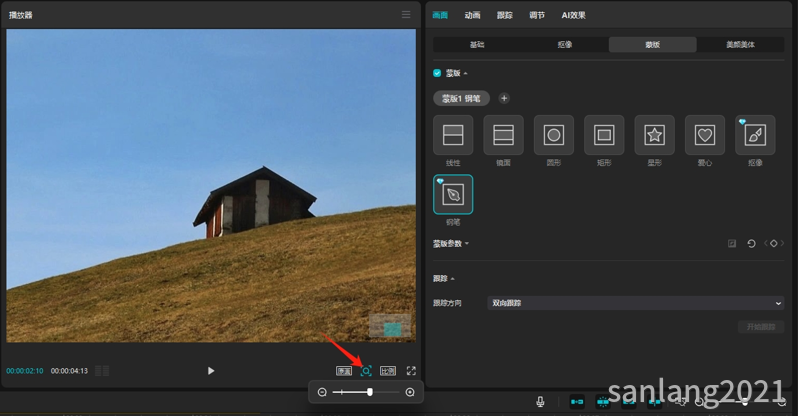
以上就是三郎老师给大家介绍的“剪映专业版钢笔工具蒙版”的相关知识,希望对你学习这款软件有所帮助!
操作剪映遇到问题,欢迎咨询我,我的微信:sanlang2021;老师的一句话可能解决你几小时解决不了的问题!
或付费29元进老师的指导群,实时获得老师在线咨询指导!
加我时备注“剪映关键帧”,免费送关键帧教程!
三郎老师制作了3套剪映专业版的精品付费教程,单击下图购买,三郎出品,必属精品!
基础篇教程
剪映专业版关键帧教程
剪映专业版案例篇教程
三郎老师还制作了一套手机版剪映的视频教程,单击下图购买!
同时欢迎关注我的微信公众号:三郎会声会影,及时收到更新的内容!
知识有价,时间无价!
码字不易,且看且珍惜,谢谢!
